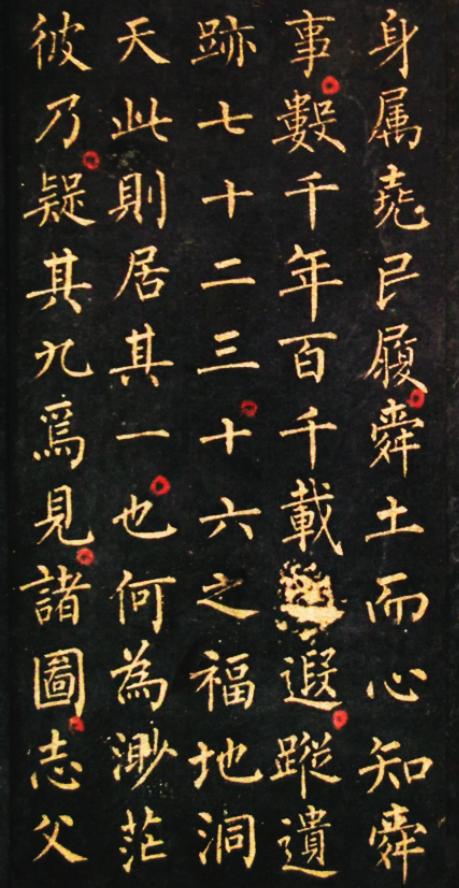pr怎么给片段一部分打马赛克(快剪辑中打马赛克)
不同的视频编辑软件打马赛克的方法不同。
快剪辑的添加方法如下图:
第一步:进入视频编辑模式

第2步,点击上层编辑工具的最后一个”马赛克“

第四步:设置好马赛克出现时间点和持续时间,完成打马赛克。

PR(Premiere2018版)添加马赛克方法:
第一步:将视频导入时间线视频轨道1,复制一层放入视频轨道2,关闭视频轨道1的小眼晴,让轨道2独显。

第二步:在效果面板找到”裁剪“效果,拖到视频轨道2,调整参数,保留需要打马赛克的部分。
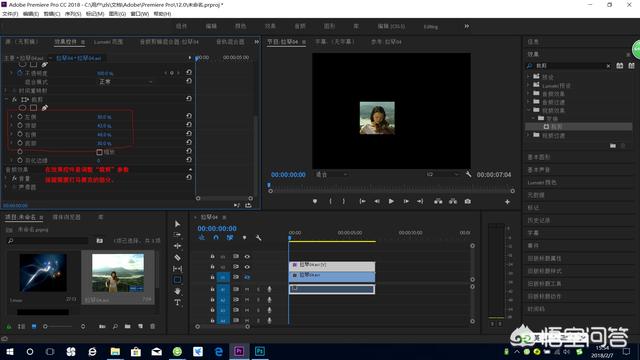
第三步:在效果面板找到”风格化“-”马赛克“效果,拖到视频2轨道,根据自己的需要,调整好参数;


第四步:开启视频轨道1前面的小眼晴,开户轨道1的显示,调整视频轨道2(马赛克)持续时间,完成马赛克的添加。

添加马赛克的方法有很多种,以上是两款软件打马赛克的方法,谢谢大家。
,免责声明:本文仅代表文章作者的个人观点,与本站无关。其原创性、真实性以及文中陈述文字和内容未经本站证实,对本文以及其中全部或者部分内容文字的真实性、完整性和原创性本站不作任何保证或承诺,请读者仅作参考,并自行核实相关内容。文章投诉邮箱:anhduc.ph@yahoo.com